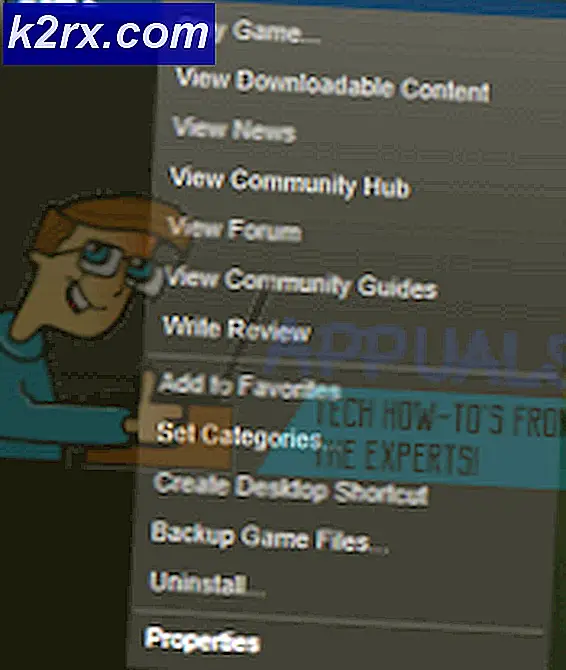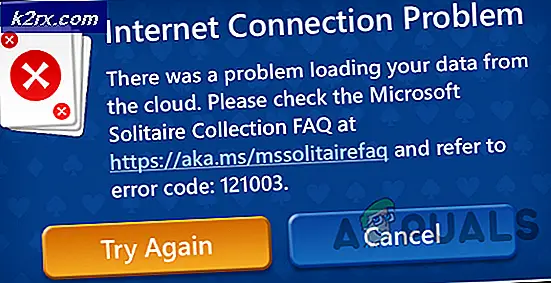De 5 beste software voor spraakherkenning
Het concept van spraakherkenningssoftware is op geen enkele manier een nieuwe technologie. Je hebt er al kennis mee gemaakt via Cortana, Amazon Alexa en Siri van Microsoft. Dit zijn virtuele AI waarmee u spraakopdrachten kunt gebruiken om uw computer en mobiele telefoons te bedienen. Maar vandaag kijken we naar meer dan alleen de basis spraakopdrachten. Omdat er met moderne technologie zoveel meer is dat u met uw stem kunt doen. Ik heb het over het omzetten van audio in tekst.
Ongeacht wat u op uw computer doet, er zal altijd een aspect zijn dat te maken heeft met typen. E-mails beantwoorden, op internet surfen, een document typen en nog veel meer. En als je in een bestuursfunctie werkt of schrijft voor de kost, dan doe je dat op nog grotere schaal. Dat is een van de redenen waarom u dicteersoftware zou moeten overwegen. Een ander gebruik waarbij spraakherkenningssoftware van cruciaal belang kan zijn, is als u om de een of andere reden uw vingers niet kunt gebruiken. Jon Morrow is een van de meest succesvolle bloggers tot nu toe, dankzij Spinal Muscular Atrophy kan hij de spieren van zijn handen niet bewegen. Hoe doet hij het? Je raadt het goed. Door spraakherkenningssoftware te gebruiken.
In het verleden was het een behoorlijke uitdaging om het concept van spraak naar tekst te implementeren vanwege de grote kloof tussen wat je dicteerde en de tekstuitvoer. Dit betekende dat u vele uren moest besteden aan het bewerken van uw documenten. Maar nieuwe technologieën hebben geleid tot nauwkeuriger dicteren. Volg mee terwijl we de 5 beste spraakherkenningssoftware opsommen die voor u van onschatbare waarde zullen zijn.
Veel mensen hebben Dragon geprezen als de nummer één spraakherkenningssoftware en ik zal het om voor de hand liggende redenen met hen eens moeten zijn. Het is vanaf de eerste dag van gebruik verbazingwekkend nauwkeurig en wordt zelfs nog beter naarmate u het blijft gebruiken dankzij de technologie voor diepgaande leerfuncties. Dit is een functie waarmee het zich aan uw stem kan aanpassen naarmate u het langer gebruikt, en het zal vooral handig zijn als u een buitenlands accent heeft.
Dragon v15 is gemaakt voor Windows OS en stelt je in staat om je stem te gebruiken om direct tekst te dicteren in vrijwel alle Windows-applicaties. Dit is inclusief Microsoft Office en webbrowsers. Als u een Mac-gebruiker bent, hoeft u zich geen zorgen te maken, u kunt exact hetzelfde pakket krijgen met Dragon Professional Individual voor Mac.
Een ander ding dat je zeker leuk zult vinden aan deze software, is de flexibiliteit. Dragon v15 biedt een gratis recorder-app die u kunt gebruiken om kwaliteitsgeluid op te nemen wanneer u geen toegang heeft tot uw pc. U kunt de audio later in tekst converteren dankzij de geweldige transcriptiemogelijkheden van Dragon. Alsof dat nog niet alles is, hebben ze ook een gratis microfoon-app die via wifi aan de desktopapplicatie te koppelen is en je zo meer bewegingsvrijheid geeft.
Naast dicteren kan Dragon ook worden gebruikt als virtuele assistent door uw spraakopdrachten uit te voeren, zoals het openen van apps, het verzenden van e-mails, surfen op het internet en het plannen van vergaderingen. Deze software bevat trainingsmodules op het scherm in elk van de pakketten die duidelijke richtlijnen geven voor het volledig benutten van de mogelijkheden van Dragon.
Dragon Professional v12 is misschien niet de goedkoopste, maar voor wat het biedt, kan ik garanderen dat je waar voor je geld krijgt.
Braina, afgeleid van Brain Artificial, is een andere uitstekende software die naast dicteren ook als virtuele assistent zal dienen. U kunt Braina gebruiken om alarmen in te stellen, online boeken voor u te lezen, alles op internet te zoeken of zelfs media op uw computer af te spelen.
Braina stelt u in staat om tekst te dicteren naar verschillende applicaties op uw computer en ondersteunt meer dan 100 verschillende talen. Deze software is ook behoorlijk effectief in het transcriberen van accenten en als klap op de vuurpijl kunt u het aanpassen om nauwkeurig woorden te herkennen die mogelijk niet in de database voorkomen. Daarover gesproken, Braina heeft een behoorlijk rijke database die zich uitstrekt tot verschillende beroepen, zoals juridisch, medisch en wetenschappelijk. Net als Dragon stelt Braina u in staat om uw opdrachten / tekst draadloos uit te spreken met behulp van een app die beschikbaar is voor zowel Android- als iOS-apparaten.
Braina is beschikbaar als zowel een gratis versie als een betaalde versie. Als u de gratis versie gebruikt, moet u mogelijk een compromis sluiten over enkele functionaliteiten. Het ondersteunt bijvoorbeeld alleen spraakherkenning voor Engels.
Windows-gebruikers die op zoek zijn naar een snelle manier om hun spraak naar tekst om te zetten, hoeven niet ver te zoeken. Het Windows-besturingssysteem heeft zijn eigen spraakherkenningstool die eenvoudig kan worden ingesteld. Voor Windows 10-gebruikers hoeft u alleen maar te zoeken naar spraakherkenning in de zoekbalk aan de linkerkant van de taakbalk, waarna het installatieproces wordt gestart.
Met deze tool kunt u niet alleen spraak in tekst omzetten, maar ook uw pc bedienen. Dit betekent dat u programma's kunt openen en door menu's kunt navigeren door alleen uw stem te gebruiken. Bovendien kunt u elke applicatie vanuit hun specifieke interface besturen. Of het nu een e-mail of een Word-document is.
Om Windows-spraakherkenning te gebruiken, hebt u een speciale microfoon nodig. Het biedt ondersteuning voor een headsetmicrofoon, desktopmicrofoon en verschillende andere typen, zoals arraymicrofoons. Sommige gebruikers kunnen mogelijk ook de standaardmicrofoon op hun computers gebruiken, maar dit kan in de meeste gevallen een probleem zijn.
Windows Spraakherkenning heeft misschien niet de adaptieve leermogelijkheden van Dragon Naturally Speaking, maar het heeft een functie voor spraakherkenning voor spraakherkenning waarmee u uw computer kunt trainen om uw spraak beter te herkennen. U kunt het ook toegang geven tot uw documenten, waar het uw meest gebruikte vocabulaire zal bepalen en daardoor nauwkeuriger dicteren mogelijk maakt. Windows-herkenning is beschikbaar in het Engels, Frans, Mandarijn, Japans en Spaans.
Oké, Windows heeft een ingebouwde dicteertool en dus moet Apple natuurlijk zijn eigen spraakherkenningssoftware hebben, toch? Je hebt het niet mis, iOS- en MacOS-gebruikers hebben ook toegang tot een gratis spraakherkenningssoftware genaamd Apple Dictation. Als u iOS gebruikt, kunt u dit snel activeren door op de microfoon op het toetsenbord van uw apparaat te drukken. Voor MacOS-gebruikers: ga gewoon naar Systeemvoorkeuren, klik op toetsenbord en dicteer.
Als u een OS X-versie ouder dan 10.9 gebruikt, heeft u helaas alleen toegang tot de standaardversie van deze software, die zijn eigen beperkingen heeft. U kunt het bijvoorbeeld niet offline gebruiken en zelfs dan kunt u niet langer dan 40 seconden achter elkaar praten. Dit komt waarschijnlijk doordat uw audio eerst naar Apple moet worden gestuurd voordat deze naar tekst wordt geconverteerd. Met de geavanceerde editie hoeft u echter geen verbinding met internet te hebben en is er geen tijdslimiet.
De verbeterde dicteerversie heeft ook een verzameling van meer dan 70 opdrachten die het bewerken en opmaken van uw tekst vergemakkelijken. Voor gebruiksgemak zijn deze opdrachten zichtbaar vanaf een klein scherm op het display van uw apparaat. En wat is er beter? Met Apple Dictation-software kunt u uw eigen aangepaste opdrachten maken. In tegenstelling tot Windows-spraakherkenning biedt deze software ondersteuning voor 20 verschillende talen.
Als u een frequente gebruiker van Google Documenten en de G-Suite in het algemeen bent, zult u blij zijn te weten dat het een geïntegreerde spraakherkenningsfunctie heeft waarmee u gemakkelijk tekst kunt dicteren. En als u geen gebruiker bent, wordt het misschien tijd dat u erover nadenkt het te proberen.
Om spraakgestuurd typen van Google Documenten te gebruiken, hebt u alleen een Google-account nodig. Nadat u bent aangemeld bij uw account, opent u Google Docs en navigeert u naar spraakgestuurd typen. Tijdens de eerste installatie wordt u gevraagd om toegang te verlenen tot de microfoon van uw computer. U kunt ook een externe microfoon aansluiten voor een nauwkeurigere spraakherkenning. Let op: u moet Google Chrome gebruiken om toegang te krijgen tot deze functie.
De spraakgestuurde spraak van Google Documenten bevat een reeks opdrachten die het bewerken en opmaken van uw tekst een fluitje van een cent maken. Als u bijvoorbeeld een tekst wilt markeren, hoeft u alleen maar 'selecteer woord' te zeggen. Het nadeel is dat deze tool alleen werkt op Google Docs, dus je kunt er geen e-mail mee dicteren of een document typen in de tekstverwerker van je machine. Het is echter onwaarschijnlijk dat u een andere gratis tool zult vinden die zo'n uitgebreide selectie aan bewerkings- en opmaakopdrachten biedt. En niet te vergeten Google docs voice typing heeft ondersteuning voor 62 verschillende talen en een nog betere accentherkenning.